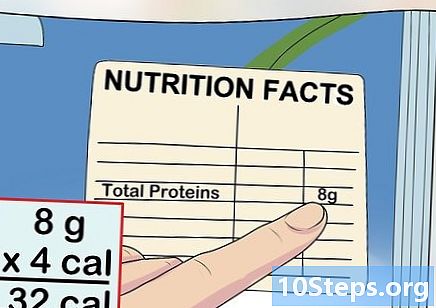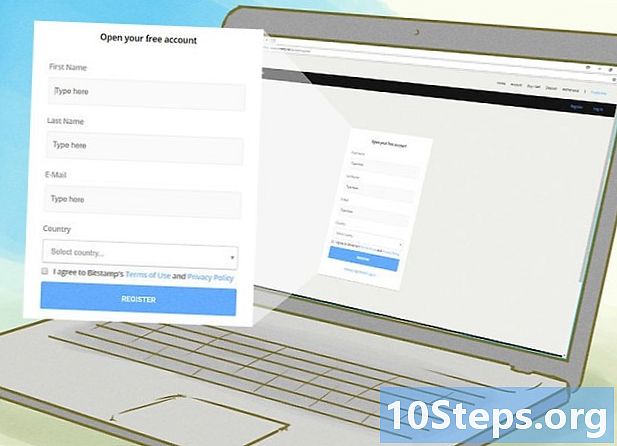Autor:
John Pratt
Datum Vytvoření:
18 Lang L: none (month-010) 2021
Datum Aktualizace:
8 Smět 2024

Obsah
Tento článek vás naučí, jak upravit vzhled vašeho podpisu v aplikaci Outlook. To lze provést prostřednictvím webu, mobilní aplikace a verze služby Office 365. Chcete-li provést níže uvedené kroky, je zřejmé, že musíte mít předplatné.
Kroky
Metoda 1 ze 3: Na webu
, v pravém horním rohu pole podpisu a podívejte se na možnosti. Můžete změnit zarovnání podpisu, přidat horní indexy, vrátit zpět veškeré formátování a dokonce vložit tabulku.

. Možnost je představena ozubeným kolem, je v levém dolním rohu obrazovky a otevře nabídku nastavení aplikace Outlook.
(v systému Android). Možnost je v levém horním rohu obrazovky a uloží změny.
Metoda 3 ze 3: Na verzi pro stolní počítače
Otevřete aplikaci Outlook 2016. Program je představován bílou a modrou obálkou s bílou „O“ nahoře. Klikněte pro přístup.

klikni Nový Email. Tato možnost je na levé straně stránky panelu nástrojů Domovská stránka.
klikni podpis. Toto rozevírací pole se nachází ve skupině možností „Zahrnout“ na panelu nástrojů Zpráva.

klikni Předplatné. Tato možnost je v rozbalovací nabídce podpis.
Klikněte na své jméno. Je v poli „Vyberte podpis, který chcete upravit“, v pravém horním rohu okna Podpis e-mailu a osobní dopis.
Změňte zdroj předplatného. Vyberte část, kterou chcete změnit, a kliknutím na rozevírací pole změňte písmo. Toto pole je nad levým horním rohem „Upravit podpis“.
Zvětšit nebo zmenšit velikost předplatného. Vyberte část, kterou chcete změnit, a klikněte na číslované pole napravo od nabídky písma. Poté klikněte na číslo - čím větší je, tím větší bude konečný text.
- Je normální, že název zvětšujete, ale název společnosti a informace o webových stránkách zůstávají malé.
Naformátujte podpis. Můžete nechat jeho části zapnuté tučně nebo Kurzíva nebo podtržené. Chcete-li to provést, vyberte sekci, kterou chcete upravit, a klepněte na B, Já nebo U, resp. Tyto ikony jsou vpravo od možností velikosti písma a textu.
Na podpis použijte jinou barvu. Vyberte část podpisu, klikněte na rozbalovací pole „Automaticky“ napravo od voleb formátování a vyberte barvu.
Změňte zarovnání podpisu. Vyberte celý podpis a klikněte na jednu z ikon vodorovné čáry napravo od možnosti pro změnu okraje.
Přidejte odkaz k předplatnému. Klikněte na ikonu odkazu na pravé straně možností úprav - těsně nad oknem „Upravit podpis“. Poté zadejte samotné slovo, které chcete použít jako odkaz, jako slovo.
- K podpisu můžete také přidat fotografii. Chcete-li to provést, klikněte na ikonu vlevo od odkazu a vyberte soubor.
klikni OK. Tato možnost je ve spodní části obrazovky a uloží podpis, kromě toho, že se do praxe zavedou změny e-mailů, které v budoucnu odešlete.
Tipy
- Můžete vytvořit a formátovat podpis v aplikaci Microsoft Word a zkopírovat a vložit jej do pole aplikace Outlook 2016 a přeskočit formátovací část.
Varování
- Stručné a informativní podpisy jsou lepší než barevné a přehnané podpisy.